Teksturēšana ir centrālais elements katra 3D dizaina darba. Šajā apmācībā tu iemācīsies, kā efektīvi integrēt fototekstūras savos projektos Cinema 4D un izmantot Photoshop, lai radītu pievilcīgu izskatu. Sekojošajos praktiskajos soļos tu uzzināsi, kā izmantot dažādus slāņu režīmus, lai radītu interesantus vizuālos efektus.
Galvenās atziņas
- Tekstūras izvēle un slāņu režīms būtiski ietekmē gala rezultātu.
- Izmantojot maskas, tu vari veikt precīzas korekcijas.
- Pacietība un intuīcija ir izšķiroša veiksmīgai dizaina izstrādei.
Soļu pa soļiem instrukcija
Vispirms atver savu 3D modeli programmā Cinema 4D. Pārliecinies, ka visas iepriekš minētās iestatījumi ir pareizi konfigurēti.
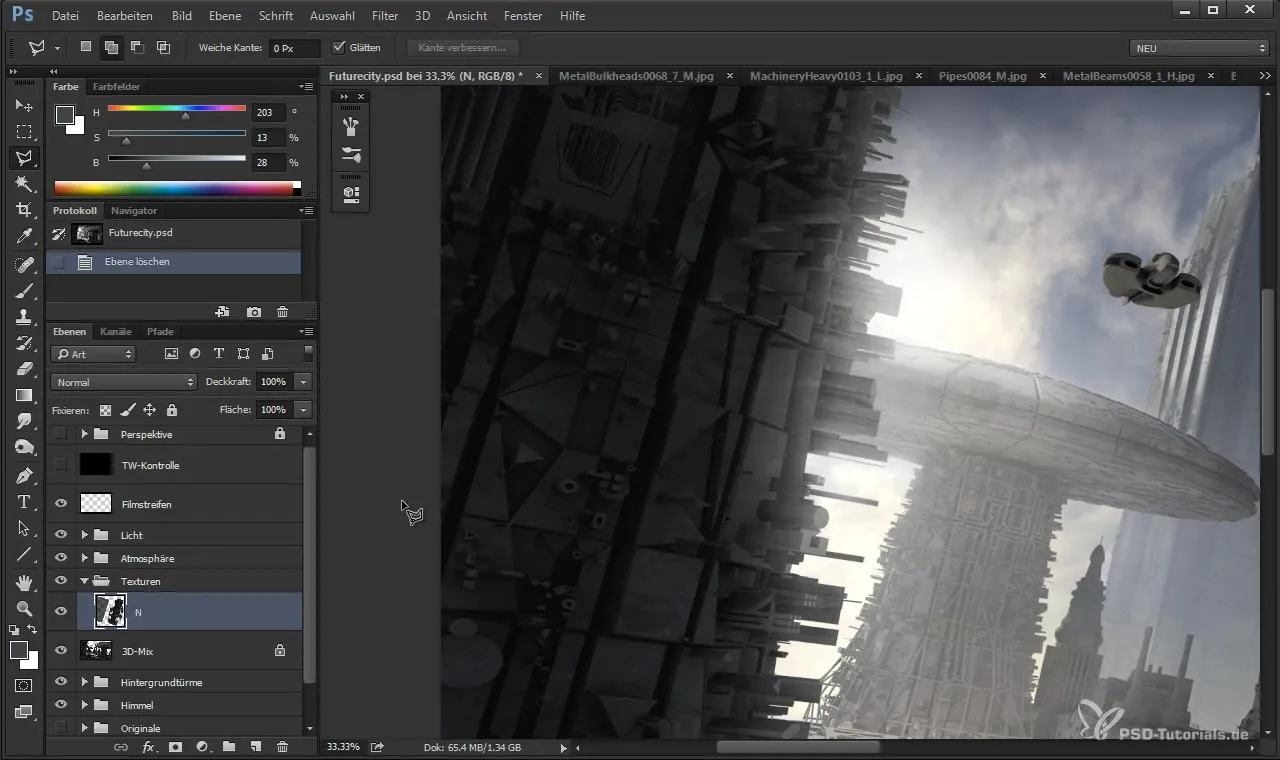
Lai pievienotu tekstūru, pārējiem tekstūras laukiem pievieno jaunu tekstūru. Izvēlies piemērotu struktūru no iepriekšējā izvēles saraksta.
Lai pielāgotu tekstūru, izmanto transformācijas rīkus un novieto tekstūru tā, lai tā atbilstu tava objekta ģeometriskajam izkārtojumam. Pārliecinies, ka forma un perspektīva labi saskan.
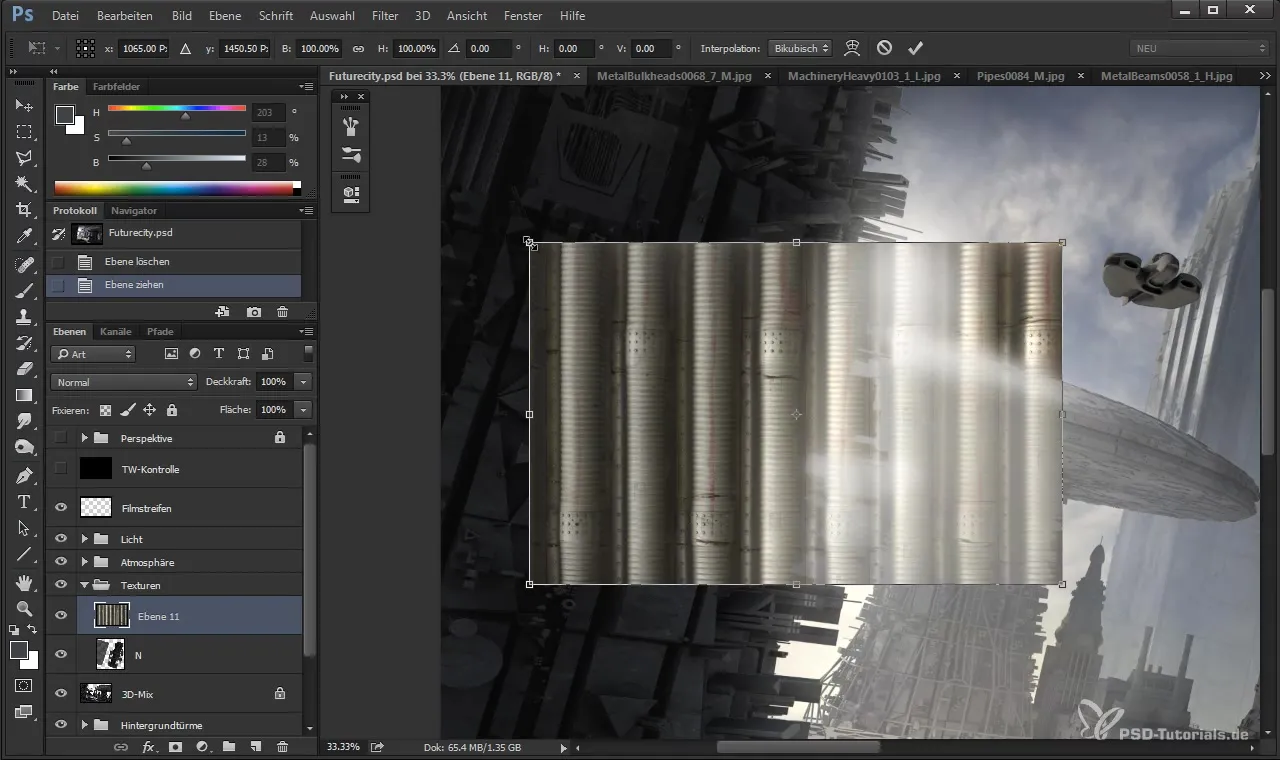
Lai iegūtu harmoniskāku vizualizāciju, tu vari mainīt slāņu režīmu uz "Mīkstā gaisma", lai tekstūra maigi integrētos apkārtnē.
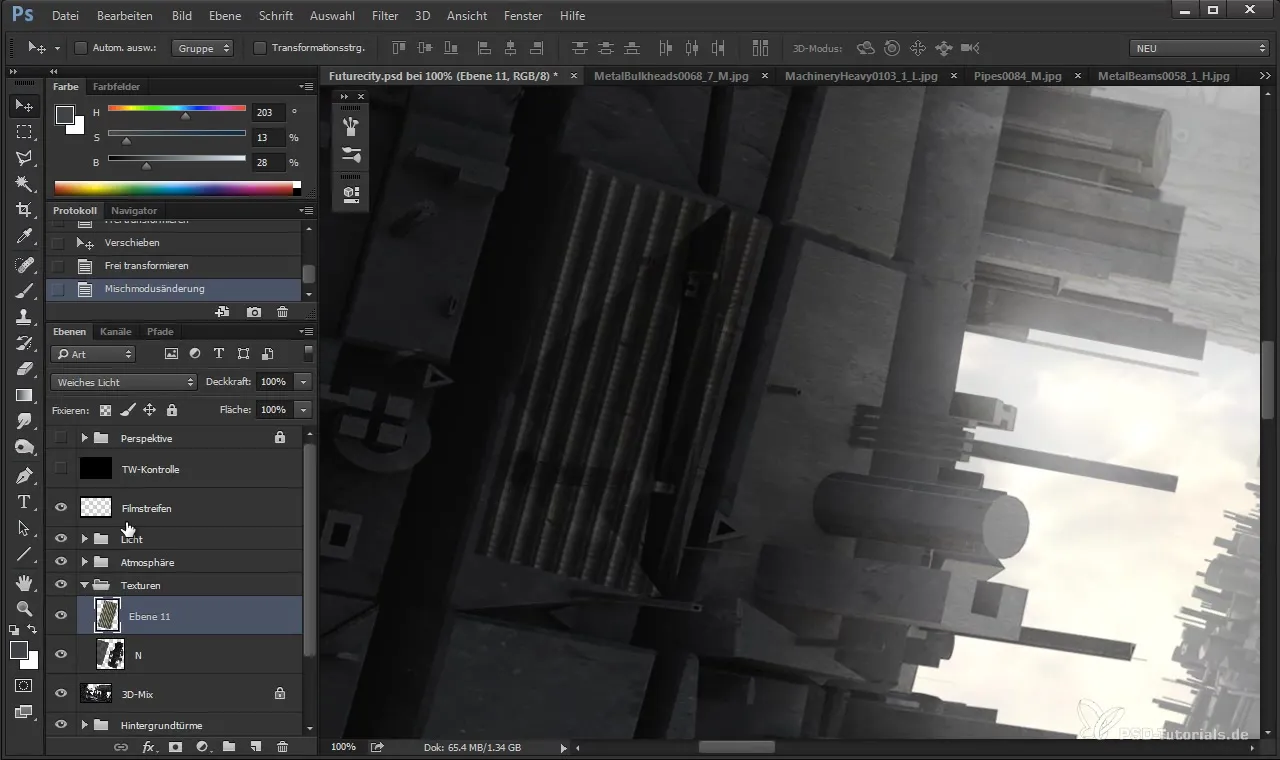
Tomēr, ja vēlies izmantot specifisku tekstūras formu, dari to ar poligona lasso rīku, lai atlasītu vēlamās daļas. Tā tu iegūsi precīzāku izpildījumu.
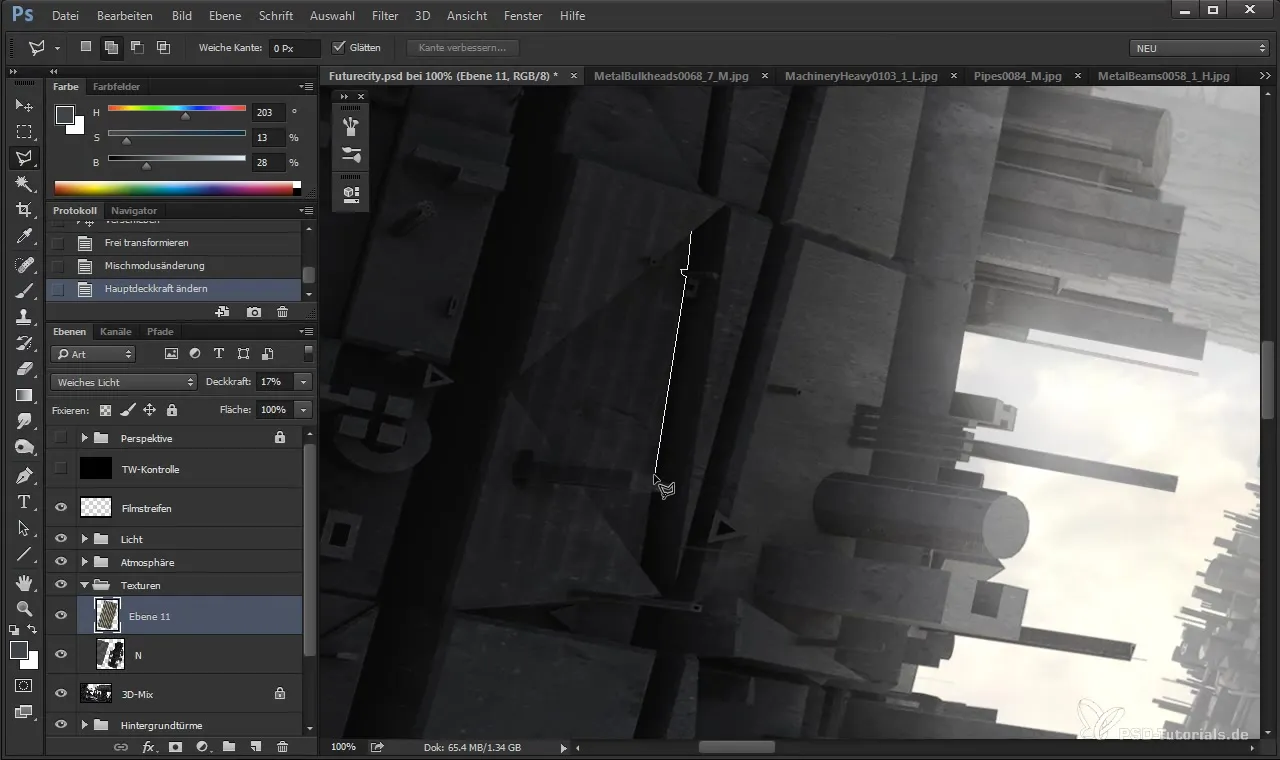
Pēc izvēles tu vari aktivizēt slāņu masku un eksperimente ar opacitāti, lai pakāpeniski palielinātu vai samazinātu tekstūras redzamību.
Lai vēl vairāk pielāgotu tekstūru, tev ir pieejama tonālo vērtību korekcija. Tā ļauj tev optimizēt tekstūras kontrastus un krāsas pēc tavām vēlmēm.
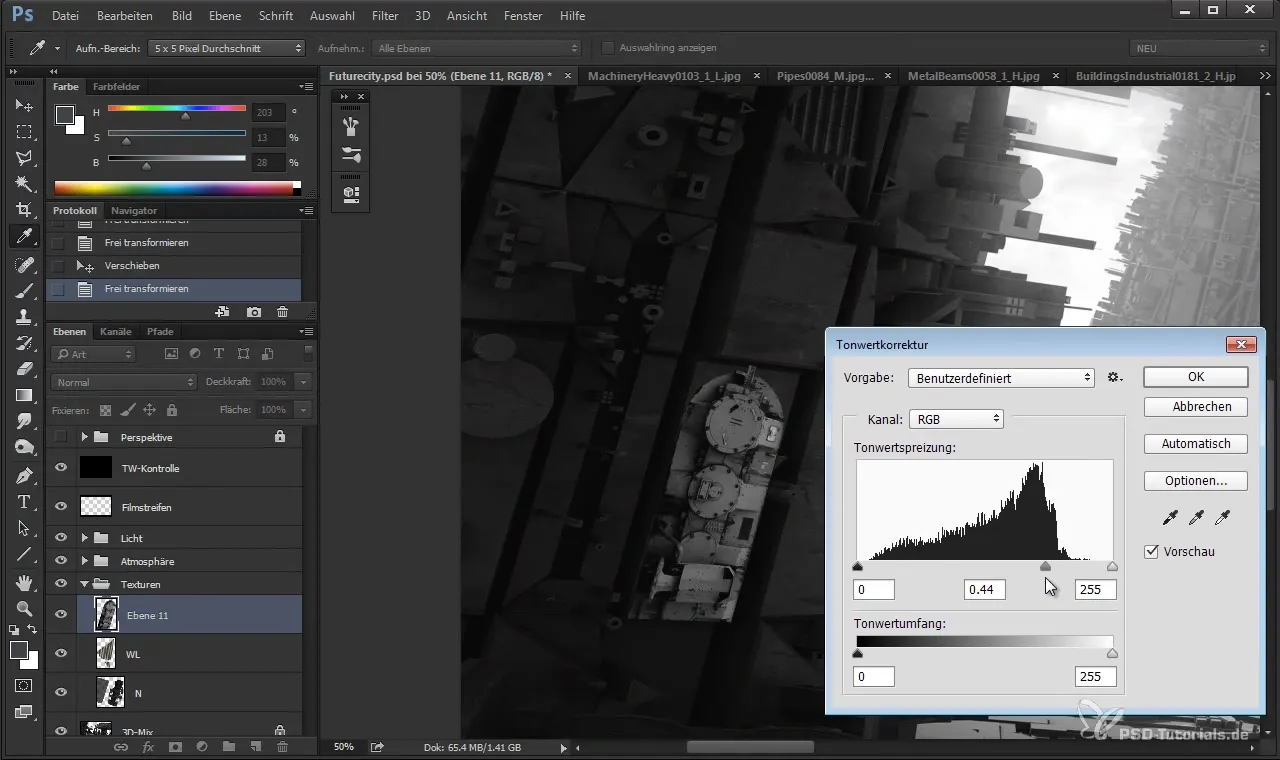
Turpmākajā rediģēšanā ieteicams ņemt vērā, ka ne katra izmaiņa ir uzreiz redzama. Tāpēc var būt noderīgi strādāt ar opacitāti vai pielāgot krāsas, lai radītu vēlamo krāsas dziļumu.
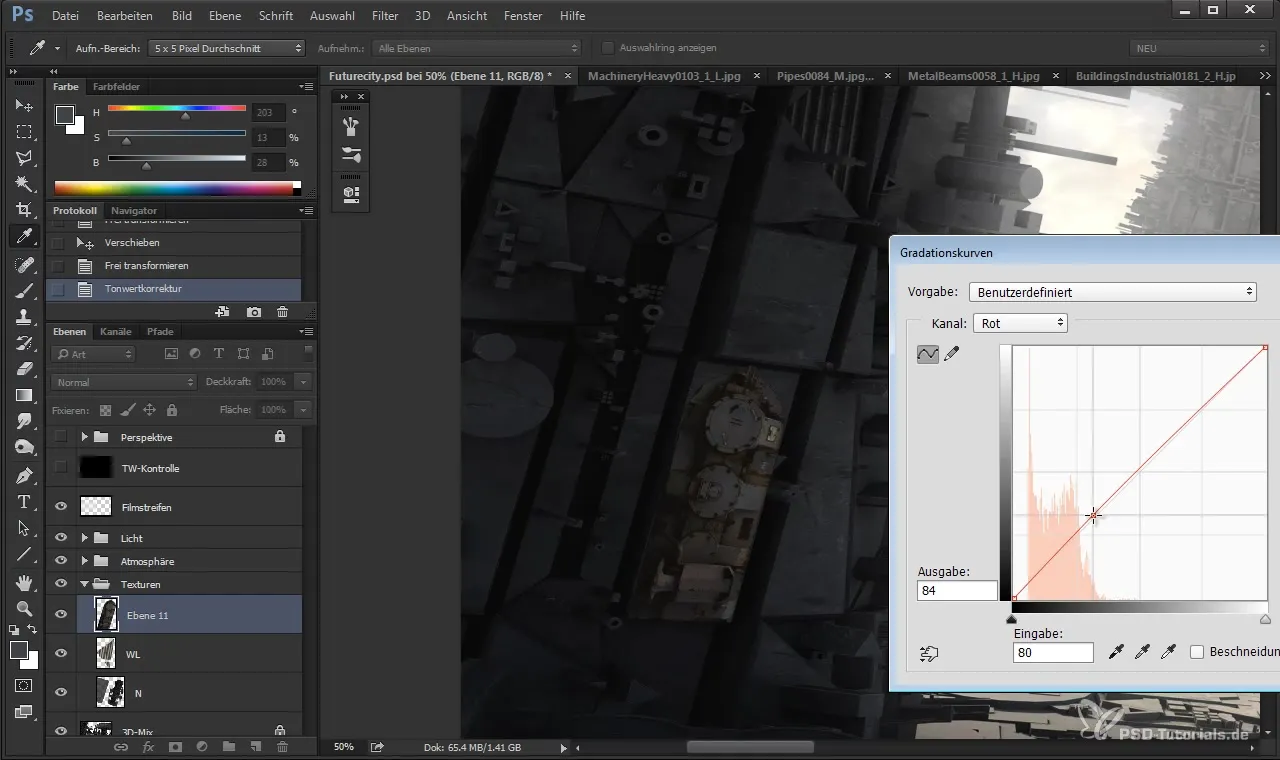
Svarīgs solis ir slāņu pārstrāde. Tu vari dublēt esošo slāni un veikt izmaiņas tās īpašībās, lai efektīvi radītu jaunas tekstūras.
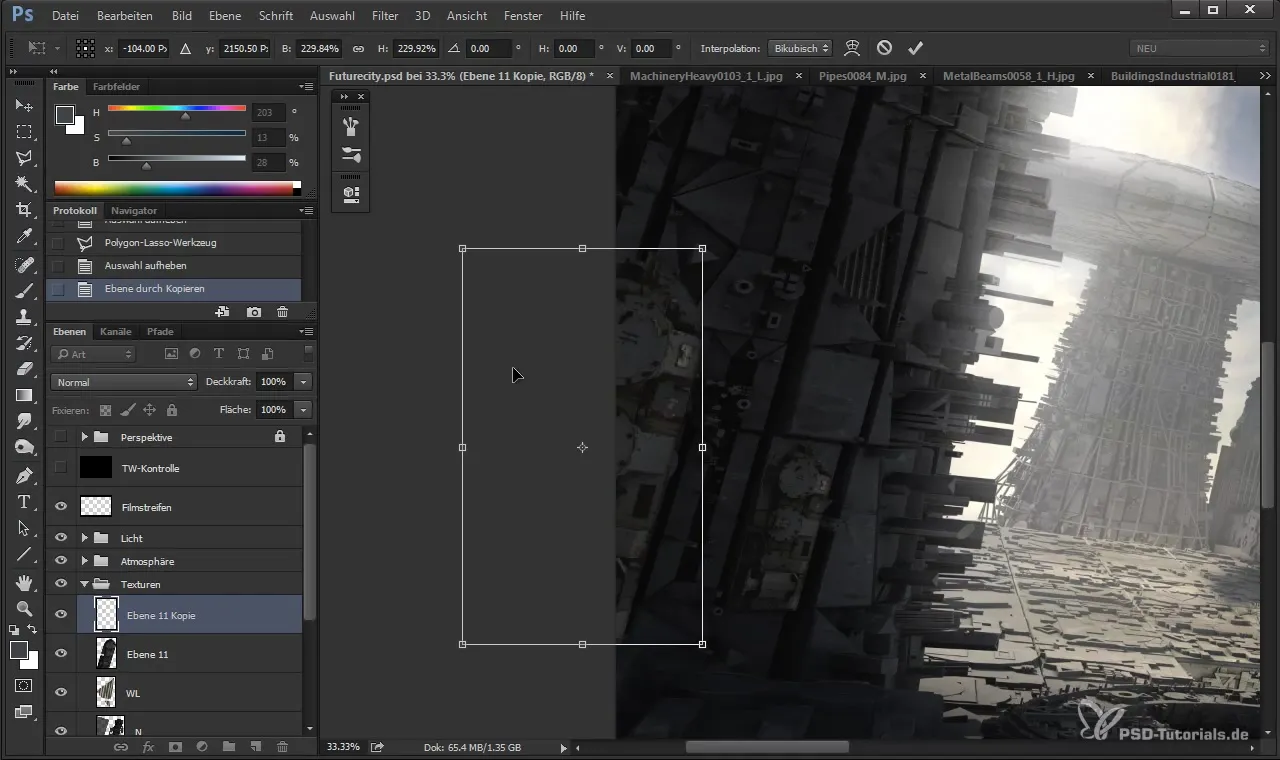
Izvietojot tekstūras, pārliecinies, ka tās ir harmoniski integrētas tavā dizainā. To var uzlabot, pielāgojot izmēru un izmantojot maskas.
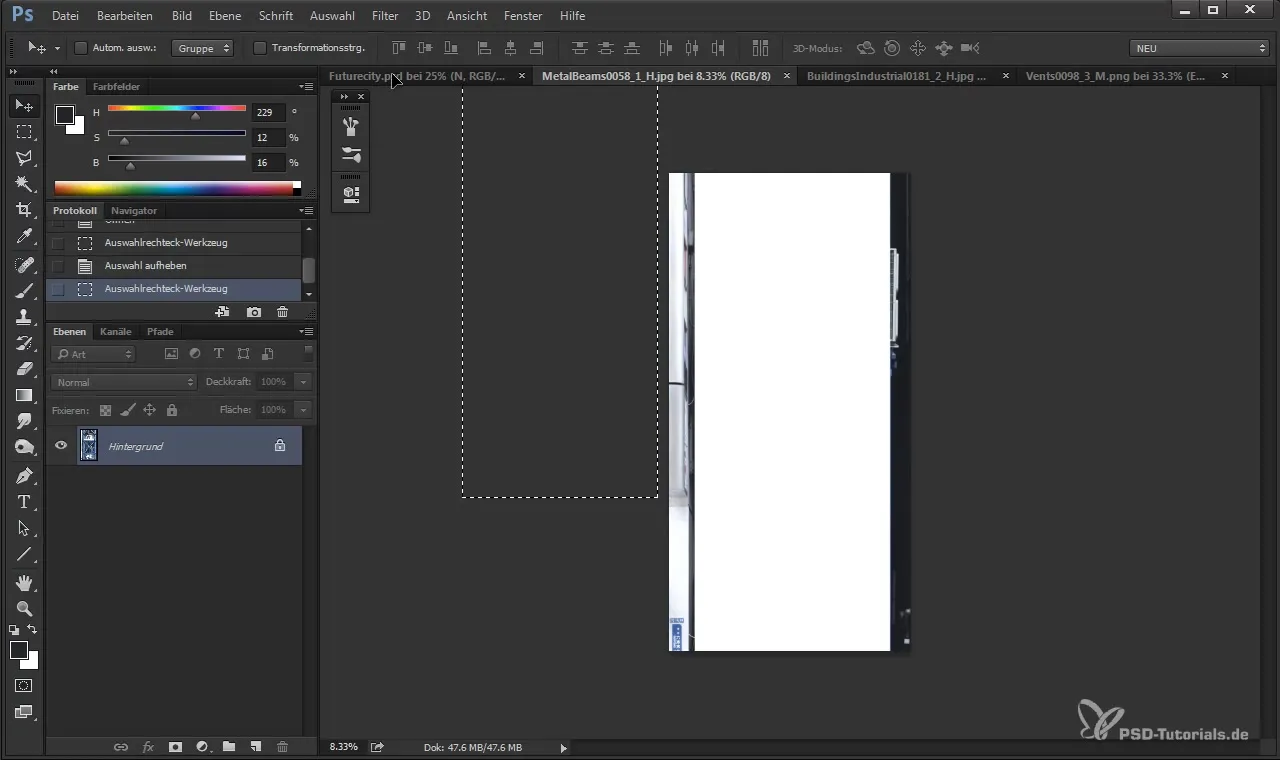
Visbeidzot, veic pēdējo pārbaudi savam darbam. Aktivizē un deaktīvizē dažādus slāņus, lai novērtētu kopējo izskatu. Pievērs uzmanību gaismas atspulgiem un kopējai kontrasta sadalei.
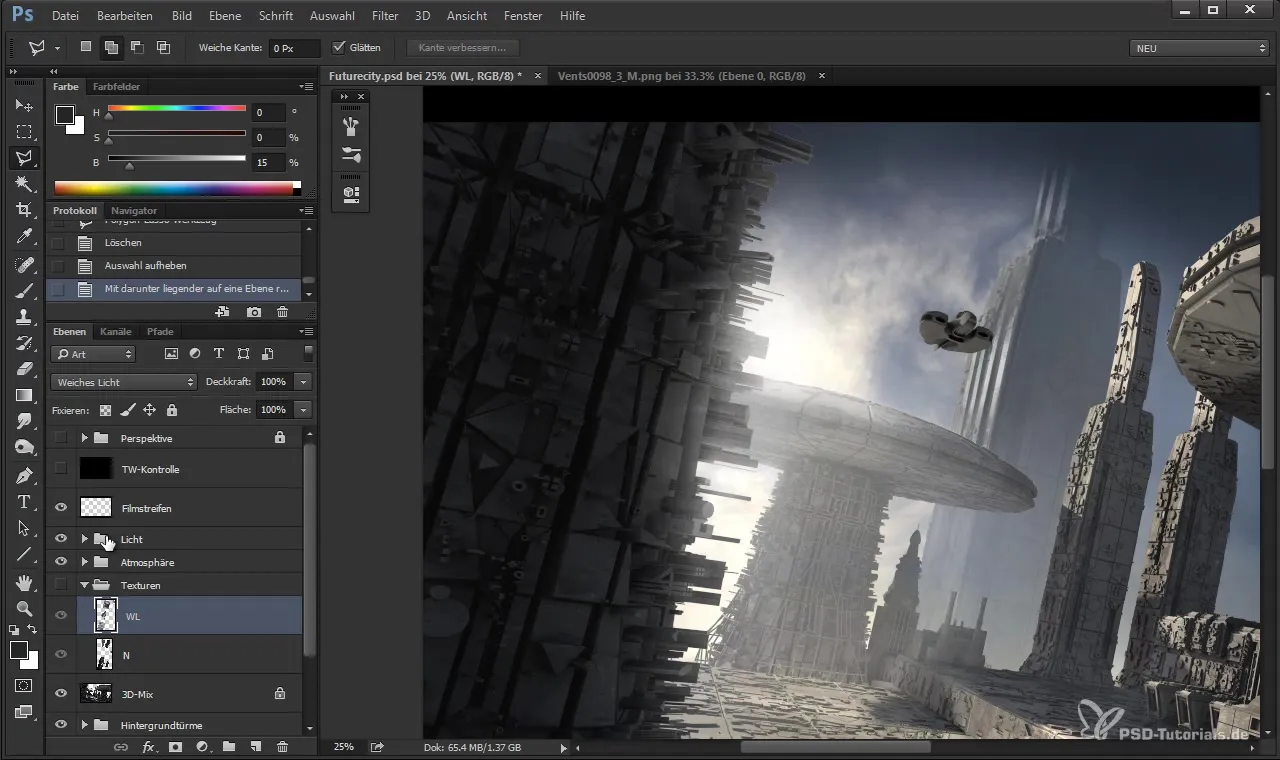
Kopsavilkums
Šajā apmācībā tu uzzināji, kā efektīvi pievienot fototekstūras saviem 3D modeļiem un izmantot dažādus slāņu režīmus, lai radītu iespaidīgus vizuālos efektus programmā Cinema 4D. Ar nelielu praksi tu iemācīsies tehnikas un spēs savus dizainus pacelt jaunā līmenī.
Bieži uzdotie jautājumi
Kā es varu pievienot tekstūru programmā Cinema 4D?Tu vari importēt tekstūru un pēc tam pielāgot to vēlamajai virsmai, izmantojot transformācijas rīkus.
Ko es daru, ja tekstūra netiek rādīta pareizi?Pārbaudi slāņu režīma iestatījumus. Režīms "Mīkstā gaisma" var palīdzēt uzlabot tekstūras integrāciju.
Kā es varu mainīt tekstūras krāsas?Izmanto tonālo vērtību korekciju, lai pielāgotu kontrastus un kontrolētu krāsu intensitāti.
Vai es varu izmantot vairākas tekstūras uz viena objekta?Jā, tu vari pievienot dažādas tekstūras dažādos slāņos un pielāgot to redzamību.
Kā es varu pārliecināties, ka tekstūras labi saskaras?Eksperimentē ar opacitāti un tekstūru formēšanu, lai pārliecinātos, ka tās vizuāli harmonizē.


